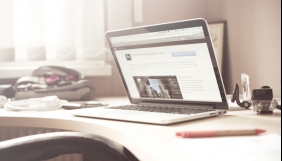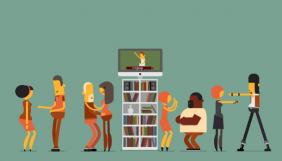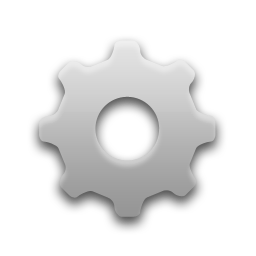Поверни їх повністю. Чи ефективні програми для відновлення даних?
Поверни їх повністю. Чи ефективні програми для відновлення даних?


Дорогою в офіс часто доводиться проходити велику рекламу компанії, що пропонує відновити наші втрачені дані. Оскільки MediaSapiens отримав черговий виклик, я відбиратиму хліб у цієї та подібних фірм і дізнаюсь, як і наскільки успішно можна відновити різного роду дані в «домашніх умовах». Цей огляд особливо актуальний для політичних журналістів, записи в яких навіть депутати місцевих рад стирають із диктофонів. Настав час утерти носа всім нахабам, які думають, що можуть так просто знищити ваші дані.
Одразу зазначу, що до уваги беруться саме подібного роду необдумані стирання файлів, а не відновлення великих масивів даних після вірусів, підкорення вашим ноутбуком водних глибин чи нетверезої естафети «хто далі кине свій смартфон». Із фізично пошкодженим телефоном / диктофоном / флешкою доведеться звернутися до фахівців.
Якщо ж усе-таки ви (чи якийсь недоброзичливець) просто ненароком стерли не зовсім те, що хотіли, free-програми вам наче лікар прописав. Справа в тому, що нібито стерті файли насправді залишаються на носії, але значення, що позначають наявність у секторах певних файлів, замінюються нулями. Дані залишаються лежати, доки в той же сектор не буде записано щось інше. Крім того, зазвичай запис починається зі фрагментів, стертих найдавніше. Тож як тільки у вас сталося непередбачуване стирання, затамуйте подих, встановіть програму й поволі відновлюйте втрачене.
Програми використовують різні алгоритми відновлення, тому варто спробувати кілька. Можливо, котрась із тих, що зазначені нижче, вам справді зможе допомогти. Для свого експерименту я взяв три програми і три файли: картинку в JPG, PDF-документ та запис у M4A. Їх я записав на флешку, стер і спробував повернути до життя. І знаєте що: IT’S ALIVE!
1.R.saver
Програма проста, безкоштовна, русифікована. Завантажуються дві версії: для 32-бітної операційної системи та 64-бітної. Якщо ви не знаєте, яка у вас, тисніть правою клавішею на «Мій комп’ютер» і дивіться «Властивості».
Відновлення відбувається в чотири етапи:
- вибір місця пошуку втрачених даних;
- запуск та очікування завершення аналізу;
- перегляд результатів і вибір файлів для відновлення;
- збереження та відновлення.
Розшифровую. Після відкриття програми маємо вікно з нашими дисками. В мене це лише флешка й Диск С. Не зовсім зручно. Якщо файли ви втратили на комп’ютері — доведеться чекати, поки програма пройде весь ваш жорсткий диск. Із флешкою простіше: процедура триває кілька хвилин.
Також є ще такі варіанти вибору: «Логічні томи» та «Фізичні диски». Ваш жорсткий диск може бути розділений на Диск С, Диск D і т. д. Якщо ви сумніваєтеся, з якого саме диску була стерта інформація, програма радить обрати «фізичний диск», тобто весь диск.
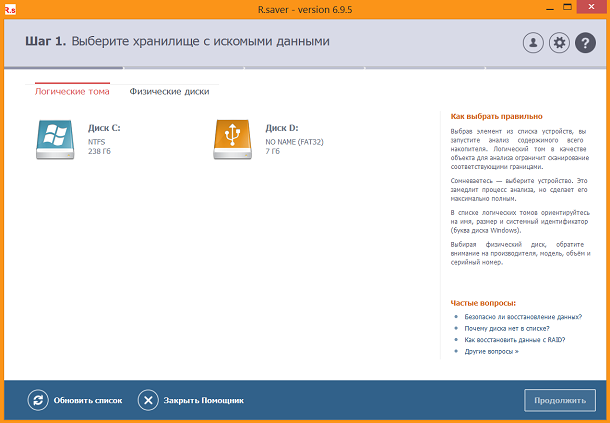
Пацієнт виявився більше живим, аніж мертвим — мені вдалося повернути всі файли з флешки. Щоправда, назву світлини програма не відновила, довелося шукати в папці «Додатково знайдені файли». Добре, що вона розбита за типами документів. У цій папці (або в папці з назвою $LostFiles) все те, що було відновлено, але в процесі втрачено або назву, або папку / батьківську директорію.
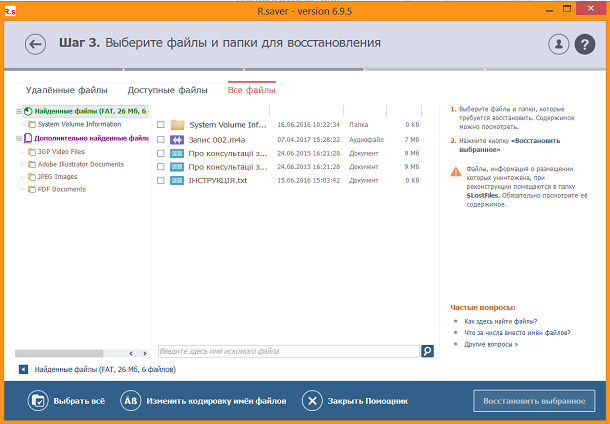
Позначаєте пташками те, що хочете повернути, обираєте папку, куди зберегти. За замовчуванням усе потраплятиме на жорсткий диск у папку «Відновлене». Вуаля — ваші файли знову з вами. Все виявилося набагато простіше, ніж я гадав. Подібно до звичайного повернення документів з «Кошика».
2. Recuva
Цей інструмент значно гнучкіший у пошуку файлів. Перемога: можна поставити українську як мову інтерфейсу (але за першого запуску буде англійська). Перед тим як сканувати, нам пропонують обрати, який тип файлів ми хочемо відновити: зображення, відео, документи, музика тощо. Далі можемо обрати не просто диск, де був файл, а навіть конкретну папку. На наступному кроці можна увімкнути поглиблене сканування (в мене ця опція відновила більше трьох тисяч файлів). Таким програма радить користуватися, якщо перше відновлення не дало бажаного результату.
Коли у вас програма знайшла надто багато файлів, перемикайтеся на «Удосконалений режим» (праворуч угорі), відкриється поле з пошуком за файлами.

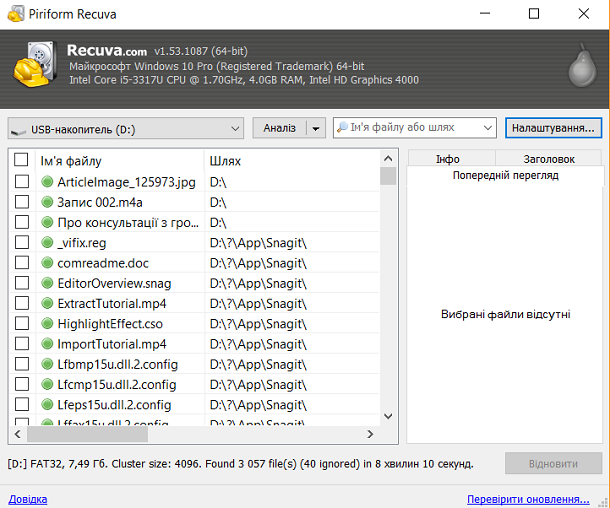
Recuva впоралася значно швидше й точніше за попередній сервіс. Також кольорами тут позначено файли, які краще чи гірше відновлено (зелений — найкраще, червоний — найгірше). Позначаєте потрібні файли й відновлюєте їх. Доступний і попередній перегляд файлів прямо у вікні програми.
Іще цей інструмент можна «прокачати» за 20 $. Пропонують покращений алгоритм роботи, постійні оновлення і клієнтську підтримку. Хоча мене такі «бонуси» зовсім не переконують віддати гроші.
3. PC INSPECTOR
Програма не намагається когось вразити: доволі дубовий інтерфейс і не надто розумні функції. Відновила лише ті три файли, які я спеціально записав / стер, і не більше. Але тут є російська мова, а пошук / відновлення пройшли швидко й без зайвих кліків. Збоку є великі кнопки, тисніть на «лупу з диском», обирайте ваш логічний / фізичний диск та клікайте на теку «Видалені». Відновлення, як і в попередніх програмах: вибираєте потрібне, клікаєте правою кнопкою, зберігаєте.
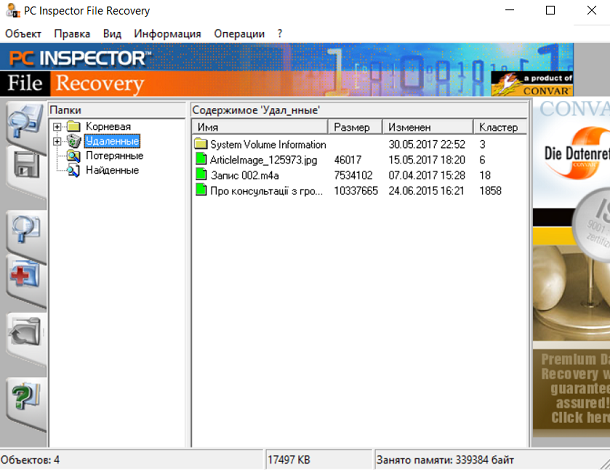
Непогана програма: знайшла давностерті файли (більше трьох тисяч). Є російська мова інтерфейсу. Проте пробна версія пропонує відновити тільки один файл на день. Зрештою, можна відновити інші файли безкоштовними програмами, а цю використати точково. Робота з програмою стандартна, подібна до попередніх.
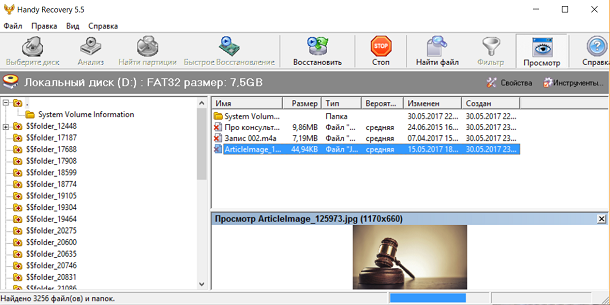
5. EasyRecovery
Програма платна й недешева: більше двох тисяч гривень за «домашню версію». Мова англійська, працює програма доволі повільно. Маємо кілька кроків у роботі: в Options вгорі вікна можна вибрати тип файлів для пошуку, далі програма пропонує обрати тип носія (диск, флешка і т. д.); після цього конкретизуєте вибір носія; далі обираєте, що саме потрібно зробити з диском (у нашому випадку — знайти стерті файли), й позначаєте тип файлової системи. Якщо не знаєте типу системи, дивіться «Властивості» через правий клік по диску.
Тут маємо зраду: демоверсія нічого не відновлює. Проте EasyRecovery знайшла давностерті файли: 2,5 тисячі файлів та 129 папок. Я вже думав, що коли файли були дуже цінні, а інші програми не впоралися, є сенс замислитися над купівлею. Проте ця думка швидко вивітрилася, коли побачив, що ціни на відновлення у фірм у Києві стартують від 500 грн.
Також у програмі незручно подані результати пошуку: знайдено дуже багато файлів, які я вже навіть не пам’ятаю, що на цій флешці робили. Всі файли (я вже вибрав пошук тільки зображень, і їх виявилося все одно дуже багато) розбиті на папки, які, в свою чергу, ще розбиваються на підпапки. Тому знайти щойно стерту картинку непросто. Добре, що праворуч угорі вікна є пошук. Тож ви маєте пам’ятати назву файлу, який стерли. До слова, тестові файли програма знайшла й готова відновити (після оплати, звісно).

* Аналогічна ситуація і з GetDataBack (2000 грн.) та Hetman Partition Recovery (800 грн). Радять їх на форумах. Програми файли знайшли, але відновлюють дані тільки після купівлі ліцензійної версії.
Вже очевидно, що відновити свіжовидалені дані зі справних носіїв узагалі не проблема. І навіть можна це зробити задарма.
Встановлюємо програму й повертаємо все до життя. Тільки не забувайте, що у випадку з, приміром, телефоном / ноутбуком дані можуть записуватися незалежно від ваших дій. Операційна система, браузер, антивірус, інші програми постійно зберігають інформацію. Зважайте на це. Можливо, в разі випадкового видалення чогось слід вимкнути пристрій. Чим швидше ви це зробите, тим більше шансів, що видалений файл не заміниться на диску новими даними.
Із тих же причин перезапису інформації самі розробники програм радять:
- не зберігати файли туди ж, звідки вони відновлюються;
- не запускати утиліти типу ScanDisk, що може дуже зменшити вірогідність відновлення;
- не відновлювати дані на фізично несправних носіях — це може призвести до погіршення пошкоджень і втрати даних.